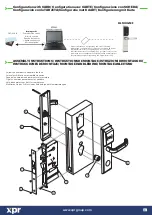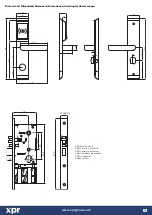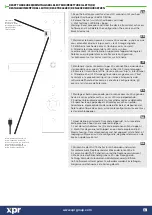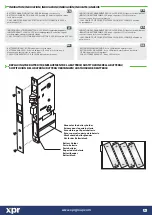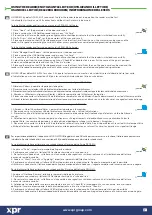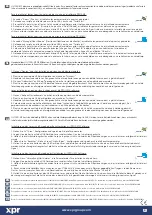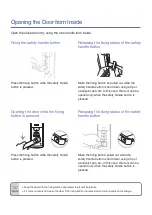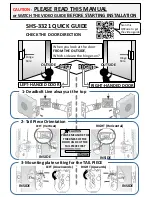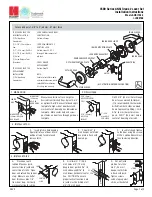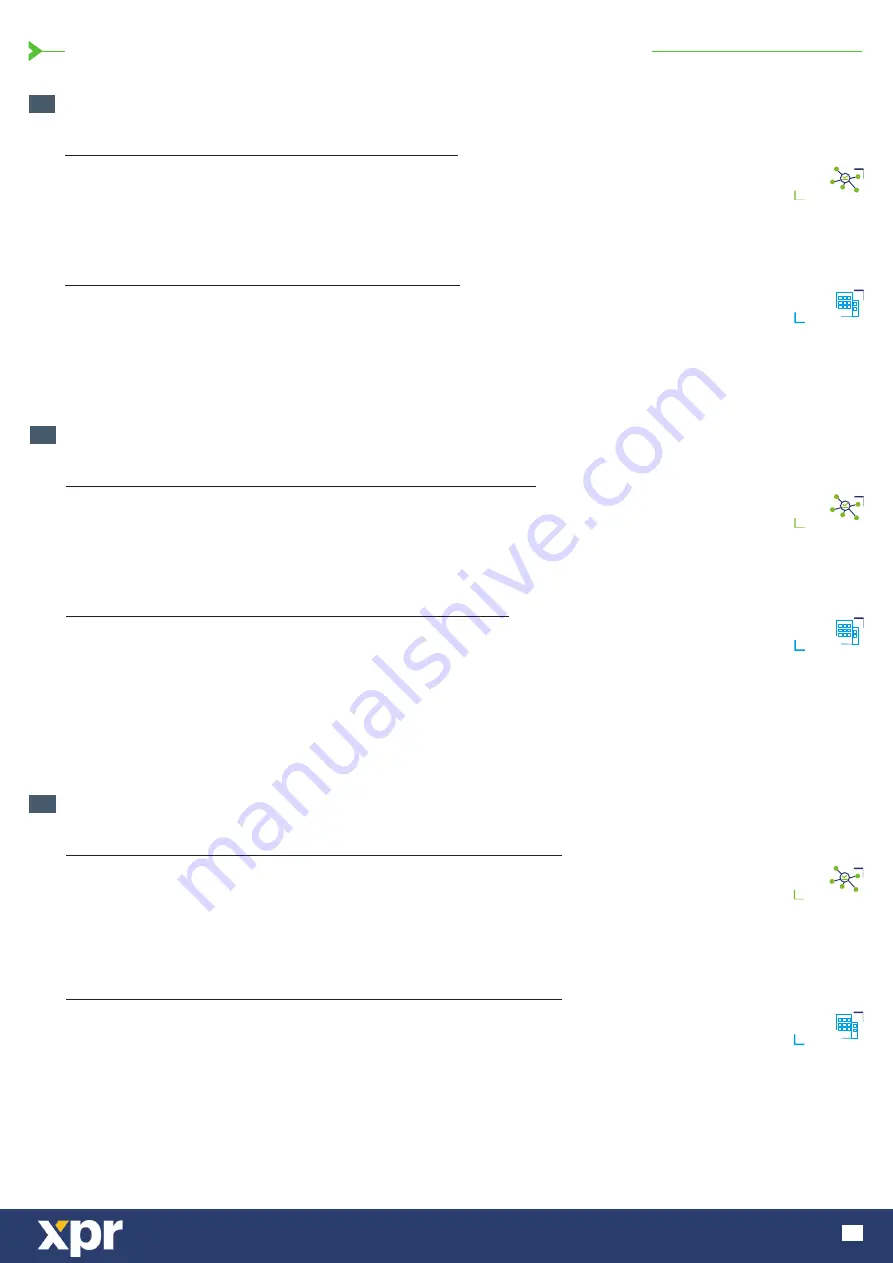
www.xprgroup.com
7
EN
FR
IT
USING THE READER/EN UTILISANT LE LECTEUR/UTILIZZANDO IL LETTORE/
USANDO EL LECTOR/DE LEZER GEBRUIKEN/ INBETRIEBNAHME DES LESERS
HL1000-MF
by default DOES NOT read cards. In order the reader to be put in operation, the reader must be first
initialized (by Init Card or via USB connection) and then User Cards must be issued.
HL1000-MF par défaut NE lit PAS les cartes. Afin que le lecteur soir mis en route, celui-ci doit être tout d’abord initialisé (par carte
d’initialisation ou via une connexion USB) puis les cartes d’utilisateur doivent être ensuite émises.
Per impostazione predefinita, il dispositivo HL1000-MF NON legge le schede. Affinché possa essere messo in funzione, il lettore deve prima essere
inizializzato (tramite scheda di iniz. o connessione USB), quindi devono essere rilasciate le schede utenti.
To Initialize the reader and to issue an user card in PROA MS Software:
1. Go to “Doors”, set the parameters of the door and save it.
2. Place a card on the USB Desktop reader and issue an “Init Card”.
3. Present the Init Card on the reader, green light and two short beeps indicate that the reader is initialized successfully.
4. Go To “Users”, click on “Add”, set the parameters of the user and save it.
5. Place another card on the USB Desktop reader and issue the User Card. From then on, the user card can be used and the
reader will respond to presenting the card with either access granted or access denied and green/red signalization.
To Initialize the reader and to issue a guest card in PROH MS Software:
1. Go to “Manage/Guest Rooms”, set the parameters of the door and save it.
2. Place a card on the USB Desktop reader and issue an “Init Card”.
3. Present the Init Card on the reader, green light and two short beeps indicate that the reader is initialized successfully.
4. Select the room from the main screen and click on “Check IN” or double click a room. Put the name of the guest, passport
number, arrival/departure date and click the “Check In” button.
5. Place another card on the USB Desktop reader and issue the Guest Card. From then on, the guest card can be used and the
reader will respond to presenting the card with either access granted or access denied and green/red signalization.
Pour initialiser le lecteur et délivrer une carte d’utilisateur dans le logiciel PROA MS :
1. Aller dans « Portes », paramétrer la porte puis l’enregistrer.
2. Placer une carte sur le lecteur USB de l’ordinateur et émettre une « Carte d’initialisation ».
3. Présenter la carte d’initialisation du lecteur, une lumière verte et deux bips brefs indiquent que le lecteur a été initialisé avec succès.
4. Aller dans « Utilisateurs », cliquer sur «Ajouter », définir les paramètres de l’utilisateur et l’enregistrer.
5. Placer une autre carte sur le lecteur USB de l’ordinateur et émettre la carte d’utilisateur. À partir de maintenant, la carte d’utilisateur peut être
utilisée et le lecteur répondra à la présentation de la carte avec soit une permission d’accès ou un refus d’accès et une signalisation verte/rouge.
Pour initialiser le lecteur et émettre une carte d’hôte dans le logiciel PROH MS :
1. Aller dans « Gérer/Chambres d’hôtes », paramétrer la porte puis l’enregistrer.
2. Placer une carte sur le lecteur USB de l’ordinateur et émettre une « Carte d’initialisation ».
3. Présenter la carte d’initialisation du lecteur, une lumière verte et deux bips brefs indiquent que le lecteur a été initialisé avec
succès.
4. Sélectionner la porte sur l’écran principal puis cliquer sur « Enregistrement » et double-cliquer sur une chambre. Entrer le
nom de l’hôte, son numéro de passeport, sa date d’arrivée/de départ et cliquer sur le bouton « Enregistrer .»
5. Placer une autre carte sur le lecteur USB de l’ordinateur et émettre la carte d’hôte. À partir de maintenant, la carte d’utilisateur peut être
utilisée et le lecteur répondra à la présentation de la carte en permettant ou en refusant l’accès et en émettant un signal vert/rouge.
Per inizializzare il lettore e rilasciare una scheda utente all’interno del software PROA MS:
1. Andare su “Porte”, impostare i parametri della porta e salvare.
2. Posizionare una scheda sul lettore USB Desktop e rilasciare una “scheda di iniz.”.
3. Presentare la scheda di iniz. sul lettore, una luce verde e due segnali acustici brevi indicano che l’inizializzazione del lettore
è avvenuta in modo corretto.
4. Andare su “Utenti”, fare clic su “Aggiungi”, impostare i parametri dell’utente e salvare.
5. Posizionare un’altra scheda sul lettore USB Desktop e rilasciare la scheda utente. Da questo momento in poi, è possibile
utilizzare la scheda utente; il lettore risponderà alla presentazione della scheda con il segnale verde/rosso di accesso concesso o negato.
Per inizializzare il lettore e rilasciare una scheda ospite all’interno del software PROH MS:
1. Andare su “Gestione/Camere”, impostare i parametri della porta e salvare.
2. Posizionare una scheda sul lettore USB Desktop e rilasciare una “scheda di iniz.”.
3. Presentare la scheda di iniz. sul lettore, una luce verde e due segnali acustici brevi indicano che l’inizializzazione del lettore
è avvenuta in modo corretto.
4. Selezionare la camera dalla schermata principale e fare clic su “Check IN” o fare doppio clic su una camera. Inserire il nome
dell’ospite, il numero di passaporto, la data di arrivo/partenza e fare clic sul pulsante “Check in”.
5. Posizionare un’altra scheda sul lettore USB Desktop e rilasciare la scheda ospite. Da questo momento in poi, è possibile
utilizzare la scheda ospite; il lettore risponderà alla presentazione della scheda con il segnale verde/rosso di accesso concesso o negato.
PRO
H
MS
PRO
A
MS
PRO
H
MS
PRO
A
MS
PRO
H
MS
PRO
A
MS